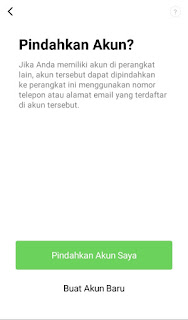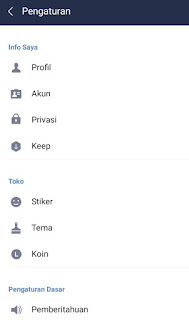MotoGP Italia yang berlangsung di sirkuit Mugello (Autodromo Internazionale del Mugello) selalu menjadi balapan yang sangat spesial bagi pembalap tuan rumah, local hero, The Doctor Valentino Rossi.
Sambutan serta antusiasme pendukung para pembalap tuan rumah ditambah nuansa warna kuning yang akan terasa sangat kental luar biasa adalah satu faktor mengapa balapan di Mugello menjadi sangat spesial dan juga sangat emosional bagi Valentino Rossi, di samping tentunya karena Mugello adalah sirkuit di tanah tempat kelahirannya yang juga tidak jauh dari kediaman Valentino Rossi.
Selain atmosfer Mugello yang sangat begitu spesial, ada lagi satu hal spesial baik bagi Valentino Rossi maupun bagi para pencinta balap MotoGP khususnya bagi fans The Doctor yang selalu ditunggu – tunggu setiap menjelang GP Italia.
Apalagi kalo bukan desain helm yang akan digunakan oleh Vale.
Ya, seperti biasanya, The Doctor akan memakai helm spesial dengan desain khusus untuk balapan di Mugello.
Kali ini, Valentino Rossi memilih warna terang untuk desain helm buatan AGV yang akan ia kenakan pada balapan di akhir pekan.
Desainnya mengusung bendera Italia, dengan sapuan warna merah, oranye, pink, dan tentunya warna kuning kebanggaan The Doctor.
Di bagian bawah spoiler, terdapat logo sun and moon, serta angka 46 yang terlihat tidak terlalu begitu mencolok.
Berikut detail helm spesial The Doctor yang akan digunakan di balapan MotoGP Mugello 2019.
Desain helm yang sangat menarik, colorful, serta fresh yang secara simbolik menggambarkan kebanggaan seorang Valentino Rossi sebagai pembalap Italia.
Semoga saja dengan desain helm spesial kali ini, pemilik nomor 46 bisa memberikan penampilan yang spesial pula bagi para penggemar beratnya di lintasan serta penggemarnya di seluruh penjuru dunia termasuk di Indonesia.
Sambutan serta antusiasme pendukung para pembalap tuan rumah ditambah nuansa warna kuning yang akan terasa sangat kental luar biasa adalah satu faktor mengapa balapan di Mugello menjadi sangat spesial dan juga sangat emosional bagi Valentino Rossi, di samping tentunya karena Mugello adalah sirkuit di tanah tempat kelahirannya yang juga tidak jauh dari kediaman Valentino Rossi.
Selain atmosfer Mugello yang sangat begitu spesial, ada lagi satu hal spesial baik bagi Valentino Rossi maupun bagi para pencinta balap MotoGP khususnya bagi fans The Doctor yang selalu ditunggu – tunggu setiap menjelang GP Italia.
Apalagi kalo bukan desain helm yang akan digunakan oleh Vale.
Ya, seperti biasanya, The Doctor akan memakai helm spesial dengan desain khusus untuk balapan di Mugello.
Kali ini, Valentino Rossi memilih warna terang untuk desain helm buatan AGV yang akan ia kenakan pada balapan di akhir pekan.
Desainnya mengusung bendera Italia, dengan sapuan warna merah, oranye, pink, dan tentunya warna kuning kebanggaan The Doctor.
Di bagian bawah spoiler, terdapat logo sun and moon, serta angka 46 yang terlihat tidak terlalu begitu mencolok.
Berikut detail helm spesial The Doctor yang akan digunakan di balapan MotoGP Mugello 2019.
Foto: thanks to @agvhelmets
Desain helm yang sangat menarik, colorful, serta fresh yang secara simbolik menggambarkan kebanggaan seorang Valentino Rossi sebagai pembalap Italia.
Semoga saja dengan desain helm spesial kali ini, pemilik nomor 46 bisa memberikan penampilan yang spesial pula bagi para penggemar beratnya di lintasan serta penggemarnya di seluruh penjuru dunia termasuk di Indonesia.